将exe应用封装成windows服务
最近在使用windows应用程序计划来设置应用开机启动运行,但是不知为什么老是运行一段时间莫名其妙的退出,很是不爽,后面想想可以将应用做成 “服务” 这样应该就稳定多了,那怎样将exe的应用程序简单快速的做成windows服务呢,同事推荐了一个工具,用起来就是很方便,来写个博客记录一下
介绍一下NSSM是个什么东西吧
NSSM 是一个服务封装程序,它可以将普通 exe 程序或 Nodejs 项目封装成服务,像 windows 服务一样运行。同类型的工具还有微软自己的 srvany,不过 nssm 更加简单易用,并且功能强大。它的特点如下: 支持普通 exe 程序(控制台程序或者带界面的 Windows 程序都可以) 安装简单,修改方便 可以重定向输出(并且支持 Rotation) 可以自动守护封装了的服务,程序挂掉了后可以自动重启 可以自定义环境变量
官网地址及使用方式:
安装服务cmd命令:
nssm install <servicename>
ServiceName为要创建的windows服务的名称,运行后打开配置界面:
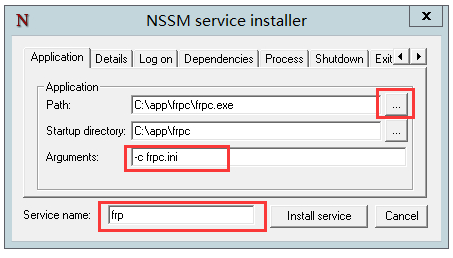
填写参数后点击 Install Service 按钮即可完成。
图形界面操作很简单,基本看了就会,下面主要介绍命令行用法
-
安装服务
nssm install <servicename> <app> [<args>...]示例:
nssm install celery-demo-worker "c:\Program Files\Python35\Scripts\celery.exe"nssm set celery-demo-worker AppDirectory d:\celery-demonssm set celery-demo-worker AppParameters -A run worker --loglevel=debug -c 1
-
启动服务
nssm start <servicename> -
停止服务
nssm stop <servicename> -
重启服务
nssm restart <servicename> -
查看服务状态
nssm status <servicename> -
手动轮转日志文件
nssm rotate <servicename> -
删除服务
nssm remove <servicename> [confirm]加confirm后不会弹确认窗口
-
获取某项配置信息
nssm get <servicename> <parameter> [subparameter] -
单独设置某项配置
nssm set <servicename> <parameter> [subparameter] value -
重置某项配置
nssm reset <servicename> <parameter> [subparameter] -
暂停/继续服务
nssm pause <servicename>nssm continue <servicename>
posted on 2020-04-26 17:59 OceanWang 阅读(3050) 评论(0) 编辑 收藏 举报



